Zweifellos ist Pokémon Go mit Abstand das beliebteste Spiel in Bezug auf beispiellosen Erfolg. Nachdem ich das fantastische Augmented-Reality-Spiel auf meinem iPhone installiert habe, habe ich das Beste aus meiner Freizeit gemacht, um Pokémon zu fangen. Dank eines cleveren Tricks konnte ich lernen, wie man mit Leichtigkeit ein Pokémon anlockt.
Leider gibt es einige Probleme wie schnelle Batterieentladung, zufällige Abstürze, Serverfehler, die mich enttäuscht haben.
Das einzige Problem, das mich mehr als andere geärgert hat, ist der Fehler „GPS-Signal nicht gefunden“. Einige meiner Freunde sind beim Spielen des Spiels ebenfalls auf dieses Problem gestoßen. Glücklicherweise gibt es einige super praktische Tricks, die bei der Behebung dieses Problems funktioniert haben. Sehen wir uns das an!
So beheben Sie den Fehler „GPS-Signal nicht gefunden“
Kurztipps:
- Wenn Sie sich drinnen aufhalten, müssen Sie einige Zeit nach draußen gehen, nur um sicherzustellen, dass der GPS-Satellit Ihr Gerät orten kann
- Falls Sie sich im Freien befinden, müssen Sie Wi-Fi einige Male ein- und ausschalten, auch wenn kein Netzwerk vorhanden ist. Einstellungen → WLAN → Ein-/Ausschalten
- Gehe zu den Einstellungen und aktiviere den Flugmodus. Schalten Sie es dann nach ein paar Minuten aus
- Schalten Sie Mobilfunk-/Mobile Daten ein paar Mal aus/ein. Einstellungen → Mobilfunk → Mobilfunkdaten
Ortungsdienste ein-/ausschalten
Schritt 1. Starten Sie Einstellungen App auf Ihrem iOS-Gerät.
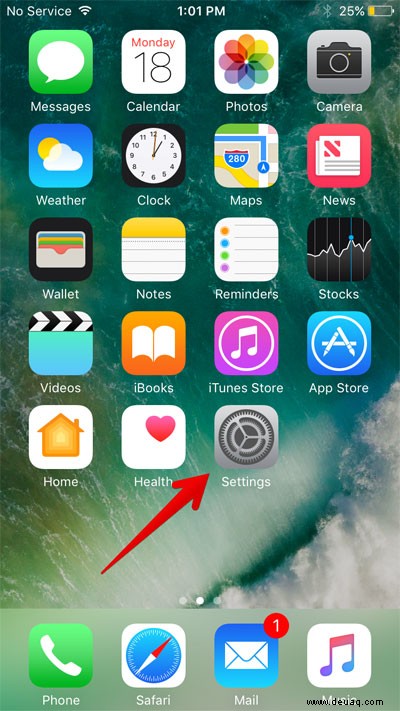
Schritt #2. Tippen Sie auf Datenschutz.
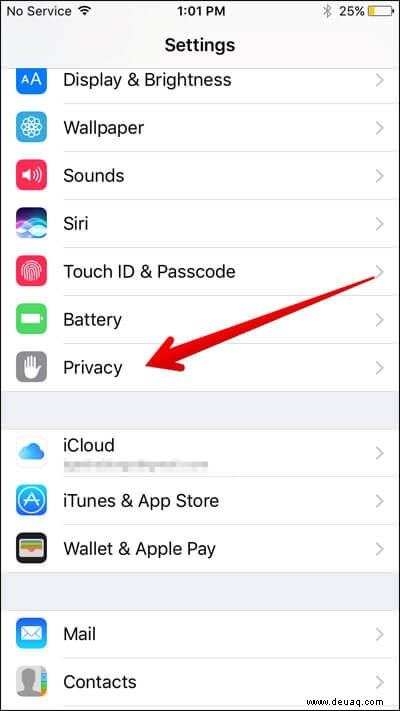
Schritt #3. Tippen Sie auf Ortungsdienste .
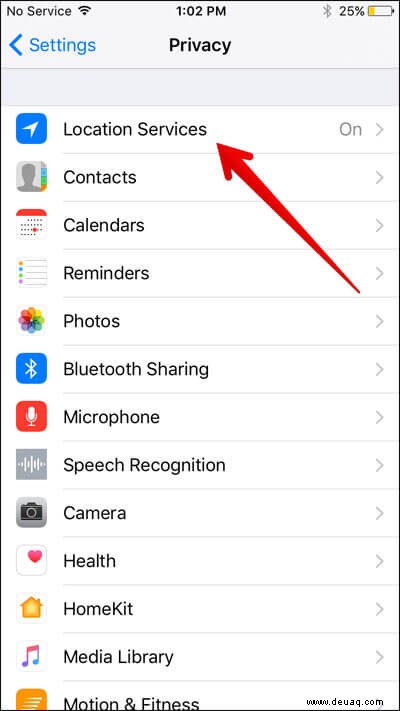
Schritt #4. Schalten Sie den Schalter aus. Schalten Sie es wieder ein.
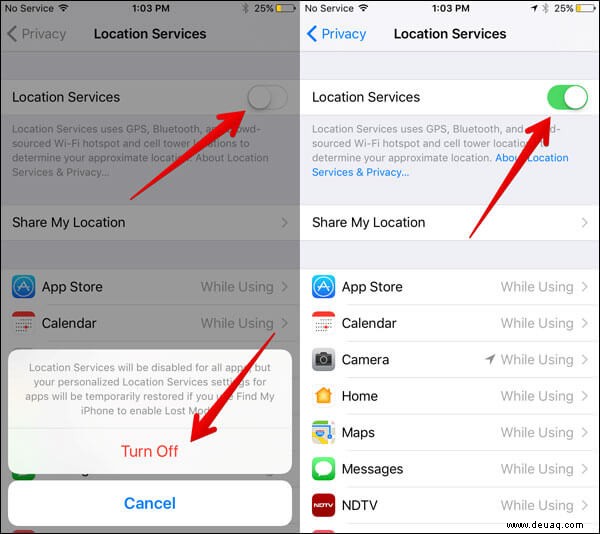
Verlasse das Spiel für manchmal
Verlassen Sie das Spiel einfach für einige Zeit und öffnen Sie es erneut. Bei mir hat es manchmal funktioniert.
Schritt 1. Drücken Sie die Home-Taste, um das Spiel zu verlassen.
Schritt #2. Öffnen Sie eine beliebige App und verwenden Sie sie einige Minuten lang.
Schritt #3. Öffne Pokémon Go erneut.
Erzwingen Sie das Beenden der App und starten Sie sie neu
Erzwinge das Beenden des Spiels und starte es neu. Sie können die unmittelbaren Daten verlieren, aber es kann die Arbeit erledigen.
Schritt #1. Doppelt drücken die Home-Taste, um den Multitasking-Bildschirm aufzurufen.
Schritt #2. Wische als Nächstes zur Pokémon Go-Karte.
Schritt #3. Wischen Sie jetzt in der App nach oben, um sie zu beenden.
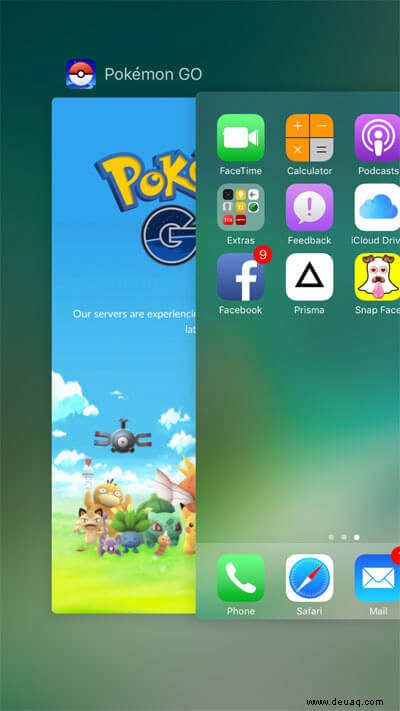
Schritt #4. Starten Sie die App erneut.
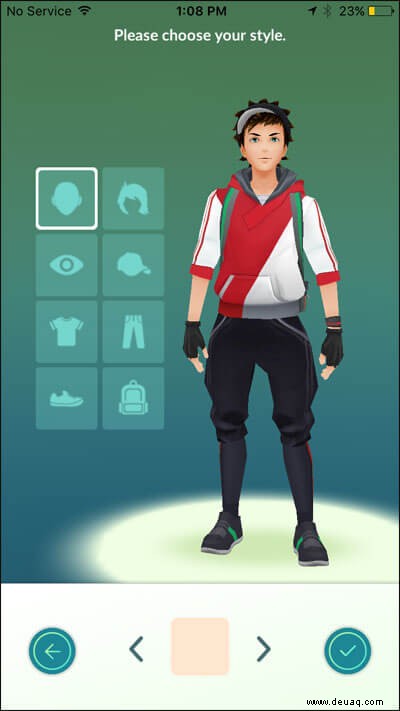
Netzwerkeinstellungen zurücksetzen
Das Zurücksetzen der Netzwerkeinstellungen kann etwas schmerzhaft sein, da alle Netzwerkeinstellungen gelöscht werden. Es kann das Problem jedoch lösen.
Schritt 1. Öffnen Sie Einstellungen App auf Ihrem iOS-Gerät.
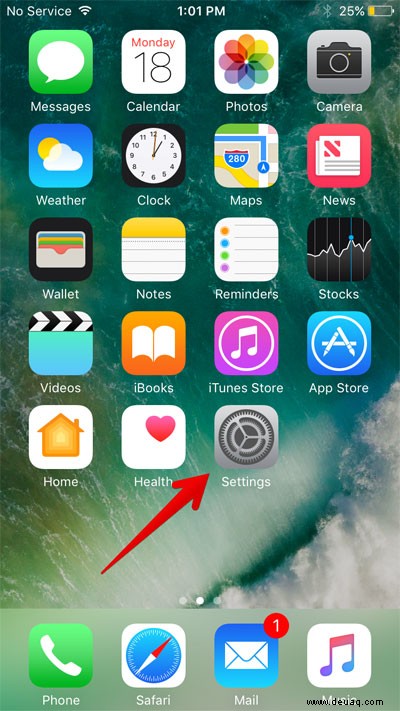
Schritt #2. Tippen Sie auf Allgemein.
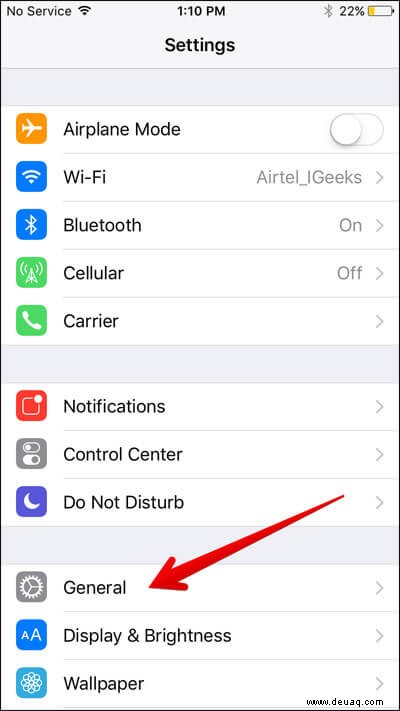
Schritt #3. Scrollen Sie nach unten und tippen Sie auf Zurücksetzen.
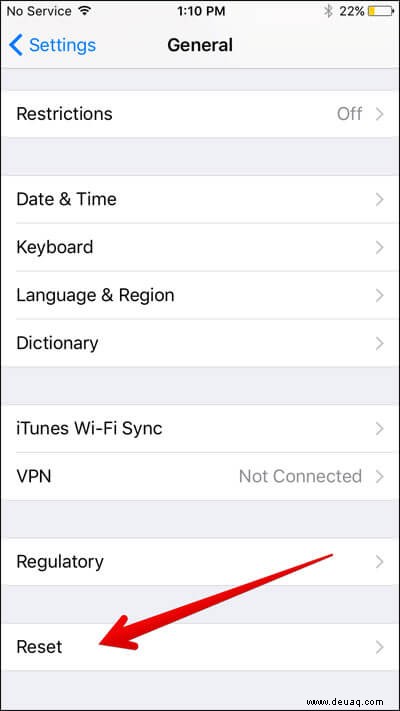
Schritt #4. Tippen Sie auf Netzwerkeinstellungen zurücksetzen .
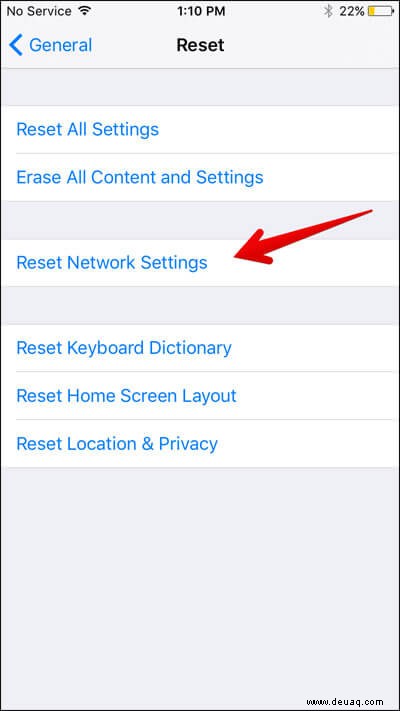
Schritt #5. Tippen Sie auf Netzwerkeinstellungen zurücksetzen zu bestätigen.
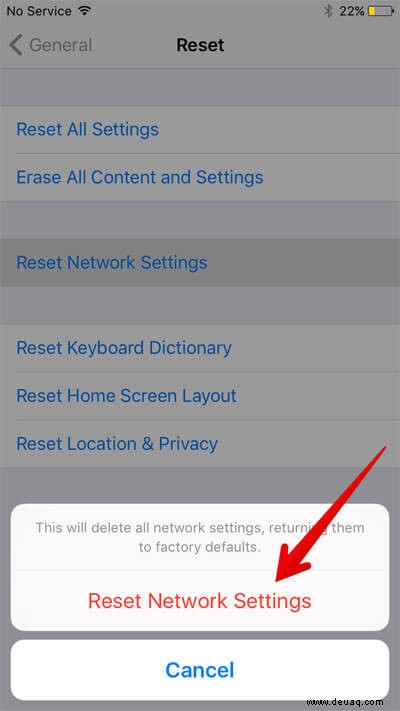
Das ist alles! Ich hoffe, diese Tricks haben bei der Behebung des Problems funktioniert.
Weiterlesen:
- Beste Alternative zu Pokémon Go für iPhone und iPad
- Pokémon mühelos auf deinem iPhone finden
- Die besten AR-Spiele für iPhone und iPad
- Die besten Pokémon-Spiele für iPhone und iPad